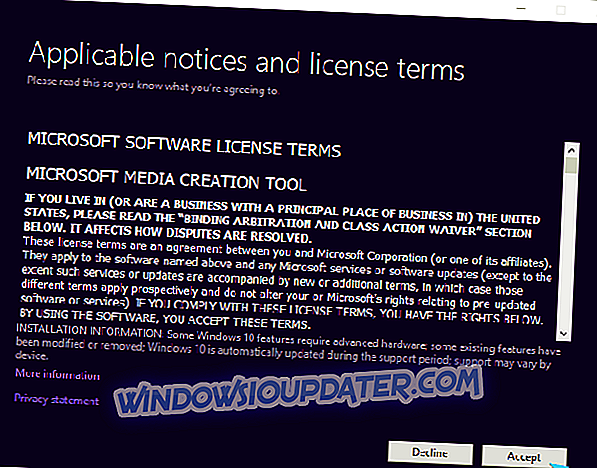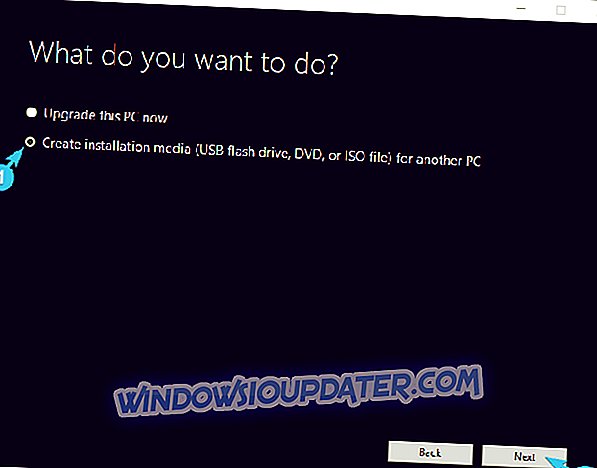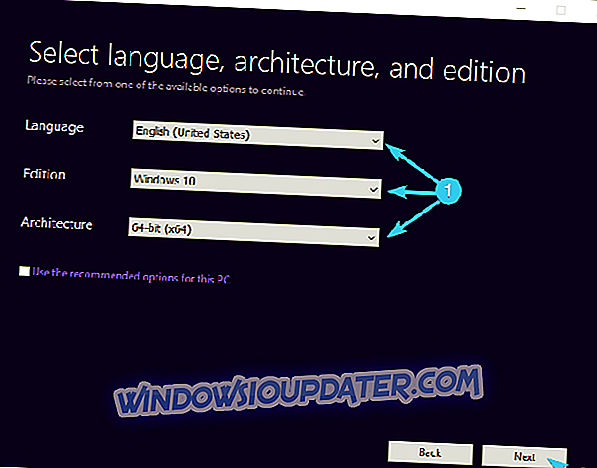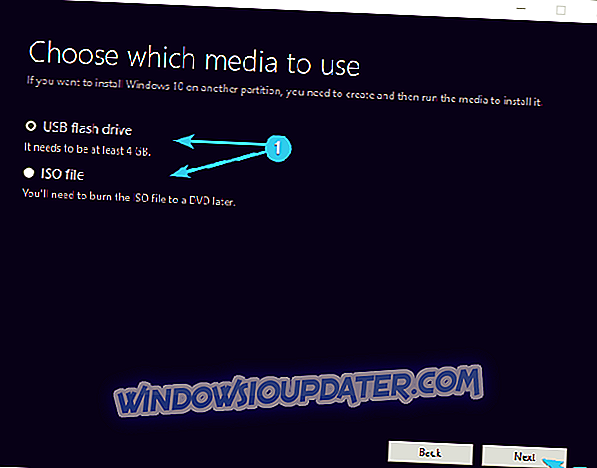Aptio Setup Utility kan soms vastlopen op uw ASUS-laptop en dit kan een groot probleem zijn. Er is echter een manier om dit probleem te verhelpen en vandaag laten we u zien hoe u dit moet doen.
Aangepaste BIOS-opties zijn geen zeldzaamheid. AMI (American Megatrends Incorporated) heeft zijn eigen BIOS UEFI, genaamd Aptio Setup Utility en het wordt meestal geleverd met ASUS-desktopcomputers en -laptops.
Nu is er geen groot verschil tussen dit en andere BIOS-instellingen, als het niet om het enige geïsoleerde probleem gaat dat een veelheid aan Asus-gebruikers stoort. En dat is een plotselinge stop waardoor ze niet in Windows 10 kunnen opstarten.
Naar verluidt zitten ze vast in dit setupprogramma bij elke nieuwe herstart die resulteert in de oneindige lus. Onze eerste gedachte in deze kwestie is een storing in de harde schijf die veroorzaakt kan zijn door:
- Defecte HDD start niet op
- Niet-fabrieksvervanging van harde schijven zal niet opstarten.
Integendeel, als je er 100% zeker van bent dat je harde schijf goed werkt of dat de vervanging ervan goed wordt ondersteund en aangesloten, zijn er enkele stappen die je kunt nemen om dit probleem op te lossen. Om u te helpen, hebben we hieronder een paar oplossingen gegeven. Zorg ervoor dat je ze bekijkt.
Aptio Setup Utility-problemen oplossen op Asus-laptops met 4 eenvoudige oplossingen
- Start je computer opnieuw op
- Reset BIOS naar standaardwaarden
- Schakel CSM in en schakel Secure Boot uit
- Installeer Windows opnieuw
Oplossing 1 - Start de computer opnieuw op
Soms zijn de eenvoudigste oplossingen de beste en verschillende gebruikers meldden dat ze het probleem met Aptio Setup Utility hadden opgelost door hun pc opnieuw te starten. Dit klinkt als een voor de hand liggende oplossing, maar verschillende gebruikers beweren dat deze oplossing voor hen werkte, dus misschien wilt u het proberen.
Nu is het waar dat Aptio Setup vastzit is een ernstig en algemeen erkend probleem, maar soms kunnen de meest complexe problemen op een meest eenvoudige manier worden opgelost. Reset uw computer meerdere keren en zoek naar wijzigingen. Als je nog steeds vastzit in de limbo-status van het BIOS, controleer dan de extra stappen. We hebben die hieronder gegeven.
Als pc-reset niet werkt, raadpleegt u deze handleiding om het probleem te verhelpen.
Oplossing 2 - BIOS opnieuw instellen naar standaardwaarden
Als de vorige oplossing niet voor u heeft gewerkt, kunt u proberen uw BIOS opnieuw in te stellen. Door dit te doen, kunt u mogelijk deze en andere problemen oplossen die zijn veroorzaakt door onjuiste BIOS-configuratie.
Als u niet zeker weet hoe u de BIOS-instellingen opnieuw moet instellen, volgt u de onderstaande instructies:
- Start je pc opnieuw op.
- Het hoofdmenu van het Aptio-setupprogramma zou moeten verschijnen.
- Ga naar Instellingen en zoek naar de opties " Reset Configuration Data " of " Factory Reset ".
- Reset BIOS naar fabrieksgegevens en sla wijzigingen op.
- Sluit Aptio af en start uw pc opnieuw op.
In het geval dat u geen toegang krijgt tot deze instellingen, is er echter een extra, handmatige manier om dit te doen. Door de CMOS-batterij van het moederbord te verwijderen, herstelt u zeker uw BIOS naar fabrieksconfiguratie en lost u dus problemen op.
Bovendien zou dit niet al te veel een probleem moeten zijn en vraagt het om een minimale inspanning.
Volg deze stappen om de CMOS-batterij tijdelijk te verwijderen op uw pc of laptop:
- Zet je computer uit.
- Zet de stroomschakelaar aan de achterkant uit en haal de stekker uit het stopcontact . Als u een laptop gebruikt, zorg er dan voor dat u de batterij verwijdert.
- Houd de aan / uit-knop ongeveer een minuut ingedrukt om uw pc volledig te ontladen.
- Voordat u doorgaat met de hardware-inmenging, moet u het metalen oppervlak aanraken om statische elektriciteit van uw lichaam te ontladen.
- De CMOS-batterij moet een standaard lege batterij voor een polshorloge zijn. Verwijder het voorzichtig door de zijpen te verplaatsen.

- Wacht een korte tijd en plaats de batterij terug in de aansluiting .
- Schakel uw pc in en zoek naar wijzigingen.
OOK LEZEN: Probleem: kan het Asus Smart Gesture-stuurprogramma niet installeren op Windows 10
Oplossing 3 - Schakel CSM in en schakel Secure Boot uit
Sommige gebruikers hebben problemen opgelost door eenvoudig zowel Secure als Fast te deactiveren en CSM (Compatibility Support Module) opnieuw in te schakelen. Namelijk, zowel Secure boot als Fast boot kunnen problemen met de HDD veroorzaken, vooral als u de fabriekshdd HD hebt vervangen en een alternatief opslagapparaat hebt geplaatst.
Dit geldt met name voor Asus-geproduceerde laptops en het is een beveiligingsmaatregel met als hoofddoel uw gegevens te beschermen. Als u het ons vraagt, is het eerder een nadeel, omdat het uw pc volledig onbruikbaar kan maken.
Volg deze instructies op de voet om CSM in te schakelen en aangepaste opstartinstellingen uit te schakelen:
- Start je pc opnieuw op .
- Voer de Aptio Utility- instellingen in.
- Selecteer Beveiliging .
- Selecteer Secure boot .
- Kies " Beveiligd opstarten uitschakelen ".
- Opslaan en afsluiten .
- Dit zal de opstartstop van de computer niet verhelpen, dus start uw pc opnieuw op en wacht tot de Aptio Utility-instellingen opnieuw worden geladen.
- Open het gedeelte " Boot ".
- Navigeer naar zowel Veilig opstarten als Snel opstarten en schakel ze respectievelijk uit .
- In hetzelfde menu CSM inschakelen en wijzigingen opslaan.
- Start uw pc opnieuw op en wacht totdat deze in Windows opstart.
Als zelfs dit tekortschoot, is er nog steeds een schone herinstallatie als de meest haalbare oplossing.
Oplossing 4 - Installeer Windows opnieuw
Ten slotte, als u positief bent over uw HDD-gezondheidsstatus en er zeker van bent dat dit werkt zoals het hoort, kunt u het systeem opnieuw installeren. Kortom, wat je moet doen is een alternatieve pc gebruiken om een opstartbaar medium (USB of DVD) te maken en daar vanaf te booten.
De meeste gebruikers hebben geen herstel-USB en als u deel uitmaakt van een voorzichtige minderheid en een herstelmedium heeft, zorg er dan voor dat u het een keer probeert voordat u overgaat tot herinstallatie.
Als u niet zeker weet hoe u uw systeem opnieuw moet installeren en problemen met het Aptio BIOS-hulpprogramma moet oplossen, volgt u de onderstaande stappen:
- Download de Media Creation-tool op een alternatieve pc. U kunt dit doen door deze link te volgen.
- Plaats de lege dvd of sluit het compatibele USB-flashstation (4 GB) aan.
- Voer Media Creation Tool uit en accepteer de licentievoorwaarden.
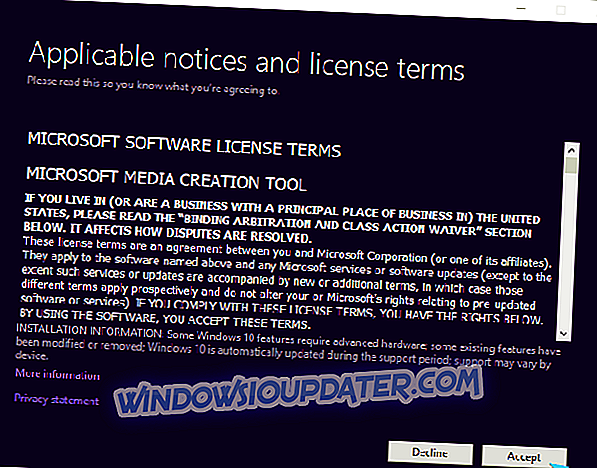
- Kies "Installatiemedia maken (USB-flashstation, dvd of ISO-bestand) voor een andere pc" en klik op Volgende.
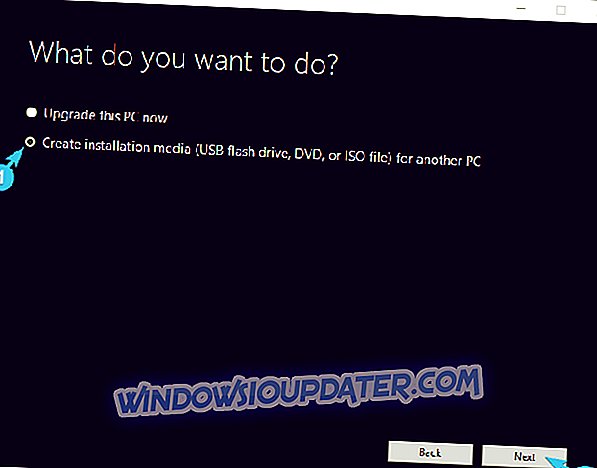
- Kies de gewenste taal, architectuur en editie en klik op Volgende . Zorg ervoor dat u de versie selecteert waarvoor u de licentiesleutel hebt.
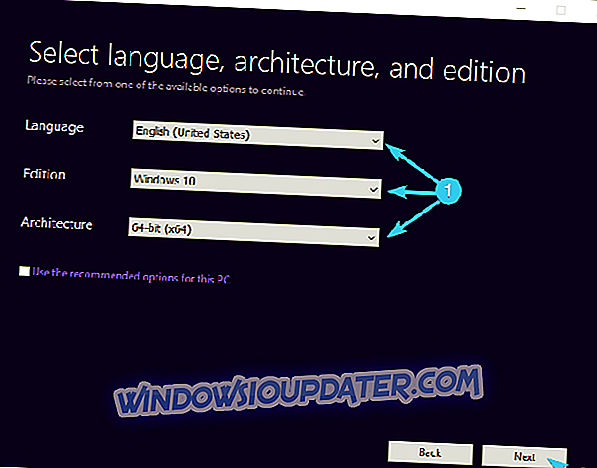
- Selecteer USB-flashdrive of ISO afhankelijk van uw media naar keuze en klik op Volgende .
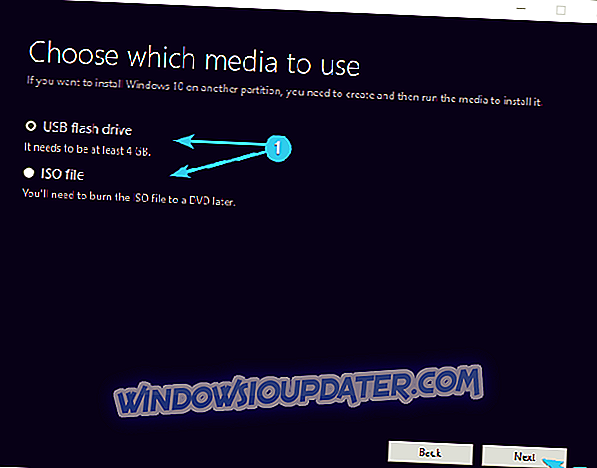
- Nadat het instellen van de download is voltooid, kunt u doorgaan met de procedure met USB of het ISO-bestand naar een dvd branden en daar naartoe gaan.
- Eindelijk, herstart je pc zodra we alles hebben voorbereid.
- Ga in de BIOS-instellingen van het Aptio-hulpprogramma naar het gedeelte Boot.
- Kies USB-flashstation of dvd-rom als primair opstartapparaat. Sla wijzigingen op en start uw pc opnieuw op.
- Vanaf hier zouden uw Windows-installatiebestanden moeten worden geladen. Volg gewoon de instructies en je moet goed zijn om te gaan.
Ten slotte tellen deze oplossingen, zoals we al zeiden, alleen als uw HDD volledig functioneel is. Als dat niet het geval is, wilt u het misschien dienovereenkomstig vervangen en van daaruit beginnen.
We hopen dat dit een nuttige bijdrage was. Als u vragen, suggesties of alternatieve oplossingen heeft die we niet hebben genoemd, kunt u ons dat in de onderstaande opmerkingen vertellen.